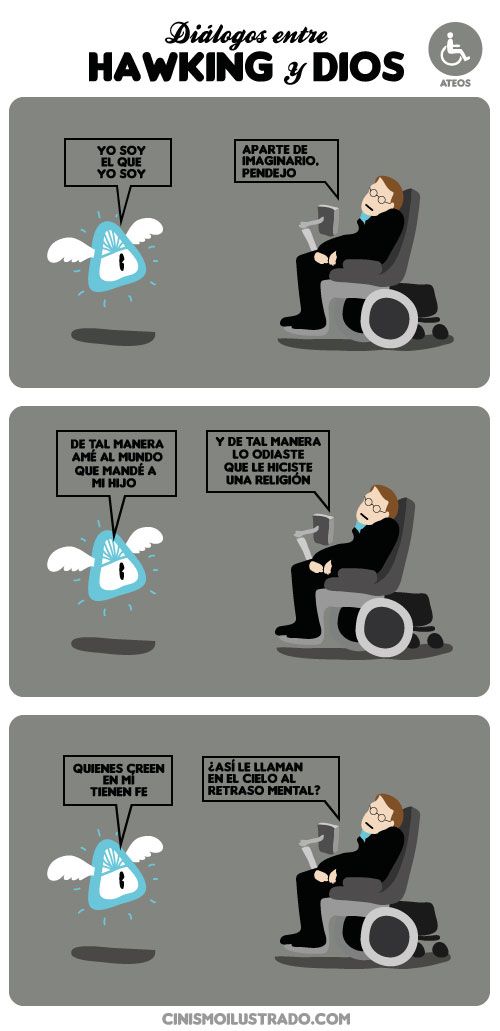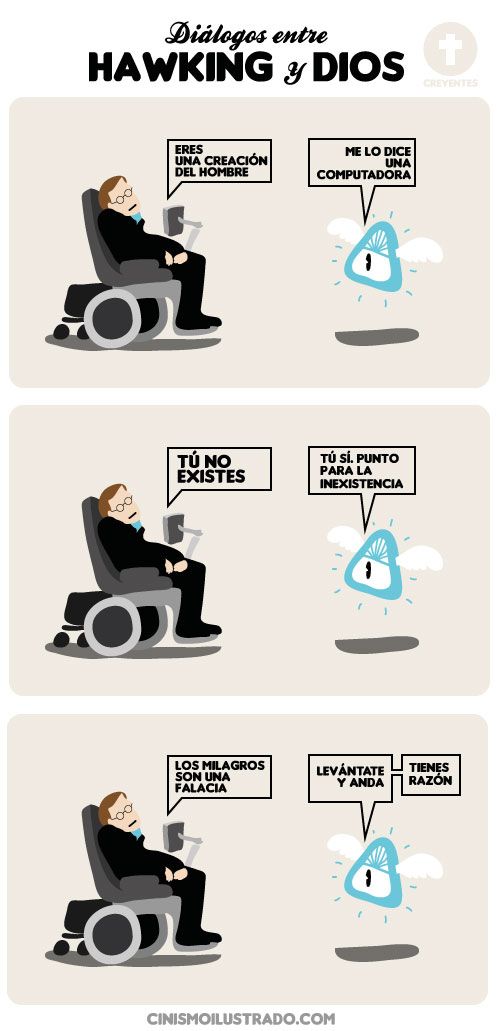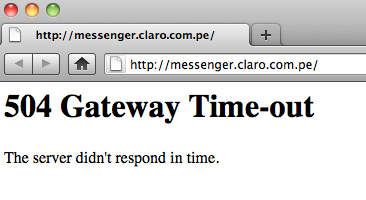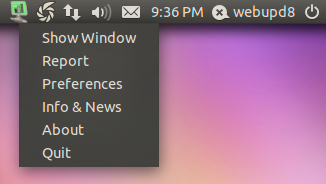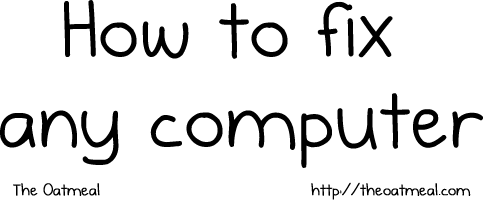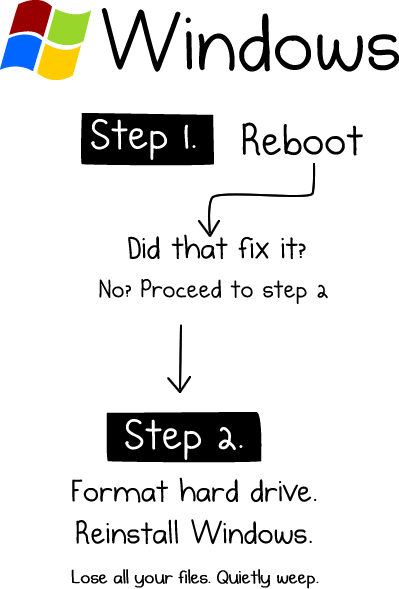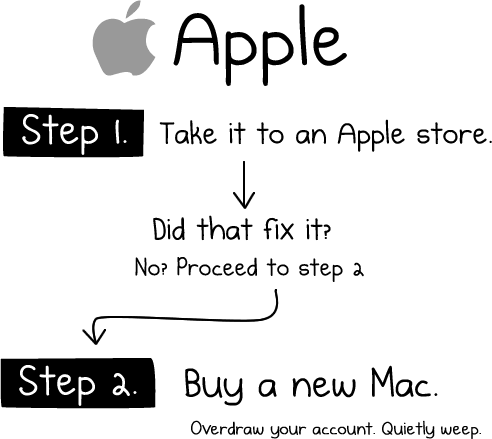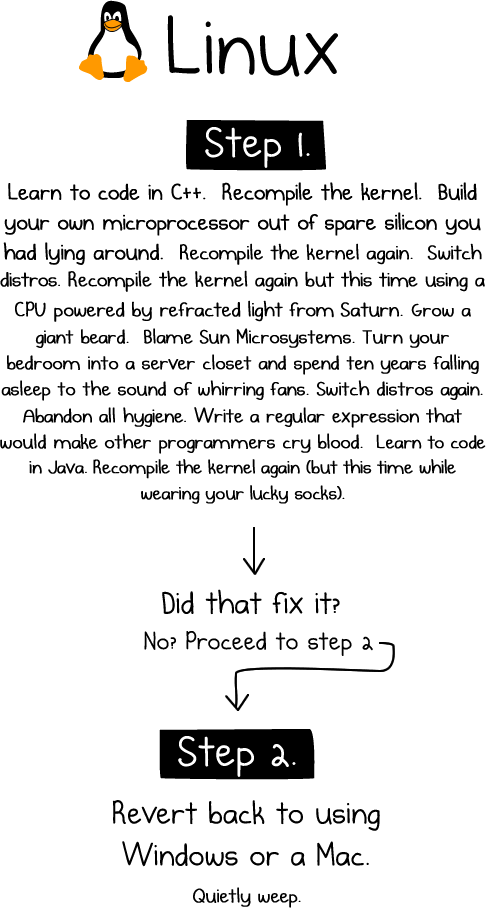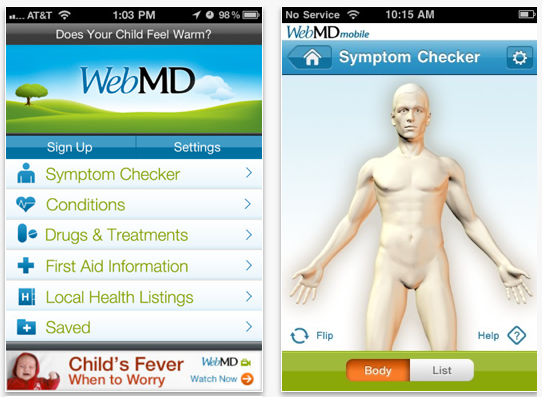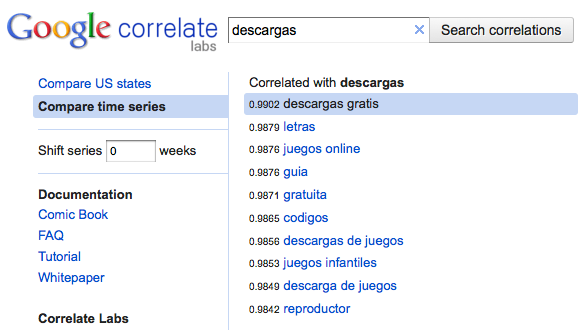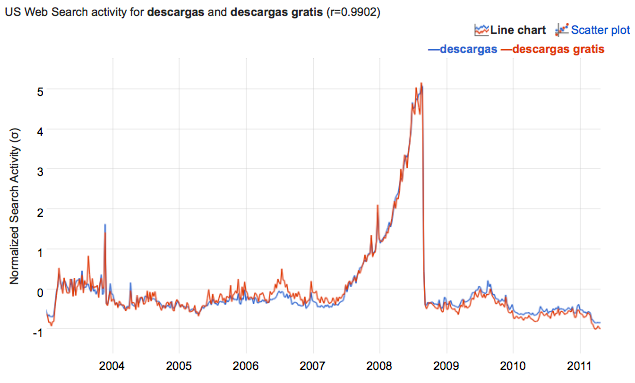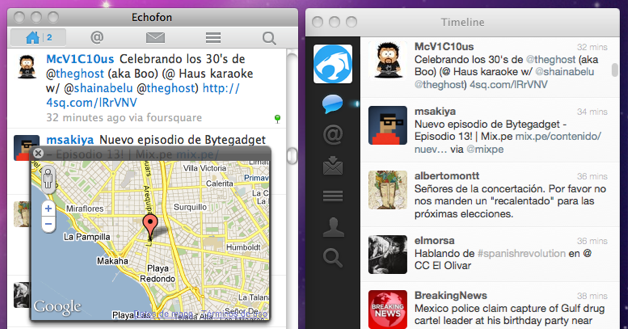La red social de Mark Zuckerberg gana adeptos a pasos agigantados, todos quieren pertenecer a la “gran red”, y no me refiero a internet. Solo ayer me llegaba una invitación de amigo de una prima mia, de 12 años de edad. Los niños llegan a mentir en su fecha de nacimiento solo por tener acceso a una cuenta en dicha red social. Sin embargo, así como aporta ventajas, estar en Facebook reporta muchas desventajas.

Si alguna vez nos hemos puesto a pensar en cuáles son las desventajas de estar en Facebook, son muchas. Aquí he decidido listar algunas de las que a mi parecer son las más importantes.
Es Abierto
Adiós privacidad. La gente sube y sube fotos, agrega amigos, comenta en perfiles de otros, etiqueta las fotos subidas, no conforme con eso sube más videos, gestiona eventos, etiqueta gente en los videos, agrega a desconocidos, se suscribe a grupos para dar a conocer sus gustos, ingresa información de su escuela y su formación profesional, de quiénes son sus familiares, los etiqueta en fotos y videos, cierra Facebook, abre Facebook de nuevo, inicia sesión en el móvil, desde el navegador de casa, del trabajo, de cabina.
Usuarios de Facebook ingresan sus gustos de películas, de libros, de preferencias y opciones religiosas, y sexuales, su estado civil, su idea de una cita perfecta, realiza preguntas, las contesta, participa en encuesta, actualiza su muro con su estado emocional o para compartir notas y enlaces, hace clic en publicidad, banea otras que no son de su interés, pasa horas de horas en juegos de Zynga, gasta dinero en sus nuevos intereses virtuales, indica lo que le gusta (oh yeah! Me gusta de Facebook).
¿Somos en realidad conscientes de todo lo que compartimos? Facebook ha pasado a tener un control total de nuestra privacidad, ya no podemos tener siquiera un respiro ante tanta presión social y del círculo de amigos que nos invitana subir nuestras fotos, a unirnos a la red, a agregar a más amigos, a etiquetar y todo lo demás.
Llega un momento en que no sabemos que tanta información hemos compartido en la red social y esto es peligroso, solo agregar a nuestros amigos no es una restricción, solo configurar nuestro nivel de privacidad para que sea lo más controlado posible tampoco, estar en la red sí. Nosotros somos de verdad quienes poseemos el control de la información que subimos: Falacia. Lean la política de privacidad que aceptan solo de pasada y encontrarán cosas que los pueden asustar.
Es Adictivo
Facebook en el móvil, en el ordenador de casa, en el del trabajo, en nuestros tablets, independientemente de cual sea nuestro sistema operativo, solo dependiendo de nuestro navegador. Si contamos con un smartphone se puede volver maliciosamente tendencioso a ocupar gran parte de nuestro tiempo. Lo usamos casi sin darnos cuenta, ya sea que solamente deseemos publicar un nuevo mensaje en nuestro muro para expresar que estamos alegres o tristes por algo.
Ya sea que queramos invitar a nuestros amigos a un evento. “Solo un ratito” somos capaces de decir en un vano intento de engañarnos a nosotros mismos dejando de lado labores pendientes de mayor importancia como trabajar o estudiar para un examen muy importante en la universidad o instituto. Clics van, clics vienen, el tiempo avanza, el reloj de Facebook corre a una velocidad mucho más lenta. Luego al regresar a la realidad de golpe somos conscientes que los minutos se transformaron en horas, que hemos navegado en decenas de páginas casi sin darnos cuenta.
Facebook lo sabe, Facebook ha creado esta adicción -y nosotros la hemos alimentado, como la adicción al teléfono móvil- de interdependencia de alimentar la red con el tiempo de los usuarios y su contenido. Todos están en Facebook: Presidentes, políticos, humoristas, personalidades, cantantes, periodistas, la iglesia. Ese sidebar derecho que contiene publicidad de nuestros amigos y de terceros tiene su objetivo: Si estamos viendo la invitación a un evento, al costado veremos cuáles de nuestros amigos asistirán, y para hacerlo más incontrolable de anti-cliquear: Fotos de nuestros amigos. Tal vez alguna nueva.
Así navegamos siempre invitados por ese bendito sidebar donde se mezcla publicidad con alertas de nuestros amigos, y seguimos y seguimos online. Nos descontrolamos perdiendo toda noción de saturación de contenido. Visitamos un perfil, vemos amigos comunes, nuevas fotos, nuevo estado, actualizaciones globales, clics, clics en publicidad. Facebook aprovecha el sentido animal de lo propio nuestro: Animales sociales, siempre en grupo, pero -sin darnos cuenta- también siempre ajustados de tiempo.
Es Antisocial
Facebook se construye, como tantas otras redes (con distinto grado de impacto), basándose en la premisa etiquetada de que somos entes sociales, por lo que constituimos una red social. Pero esta red social digital tiene limitaciones, y ya había comentado algo de esto en el artículo titulado: Facebook NO es una red social. Es entonces que ahora vamos un poco más allá, tocamos fondo y subimos para analizar desde una perspectiva social que nos afecta a todos… a todos los que tenemos Facebook, y a los que tenemos amigos que tienen Facebook.
Como siempre, de la mano de toda esta problemática que representan las desventajas de Facebook aparece una vez más: El móvil. Si tienes la suerte, o mala suerte, de contar con un smartphone debes haberte dado con que constantemente andas conectado a Facebook para ver que de nuevo hay en los perfiles de tus amigos. Si no estás conectado, Facebook se asegura que de alguna manera te vuelvas a conectar a su “maquinaria social” enviando alertas o notificiaciones a tu pantalla de móvil y a tu correo, y si estás online: Actualiza todo con ajax.
El estar pendientes de nuestro mundo social real mediante un medio virtual (una computadora, un móvil o lo que fuere) nos aleja, casi sin darnos cuenta, de nuestras verdaderas relaciones sociales: Tangibles y reales con solo levantar la mirada de la pantalla y ver a nuestro alrededor.
Social… todo es social.